1. Mục đích
Cho phép người dùng tạo và quản lý tin nhắn Zalo ZNS tự động ngay trên phần mềm aiMarketing. Hỗ trợ marketer trong công tác chăm sóc khách hàng.
Tin nhắn tự động trên aiMarketing: là tin nhắn zalo và được tự động gửi đến liên hệ khi khách hàng tham gia và workflow.
2. Hướng dẫn thực hiện
2.1 Tạo tin nhắn tự động
Để tạo tin nhắn tự động trên aiMarketing, vui lòng thực hiện như sau:
- Chọn mục Tin nhắn
- Nhấn chọn Tạo tin nhắn để tiến hành tạo tin nhắn
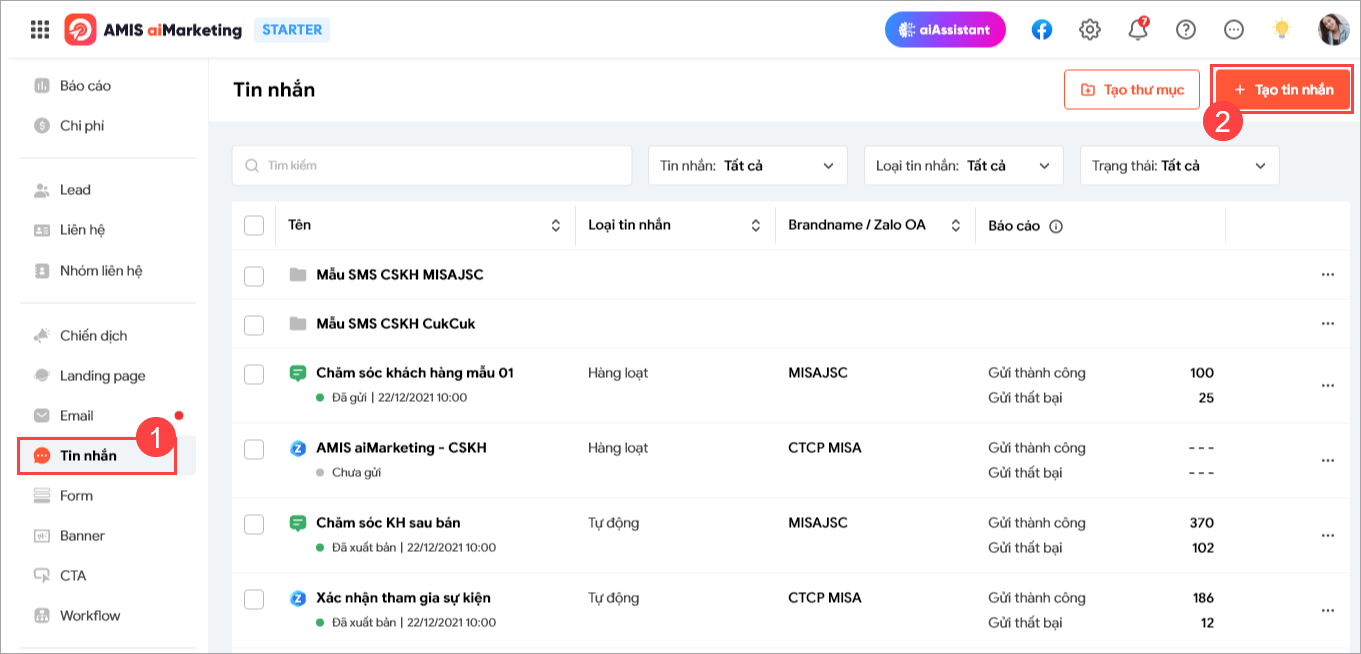
- Chọn loại tin nhắn cần tạo: Zalo ZNS (gửi thông báo CSKH tới các số điện thoại đang sử dụng Zalo)
- Nhấn Tạo để bắt đầu
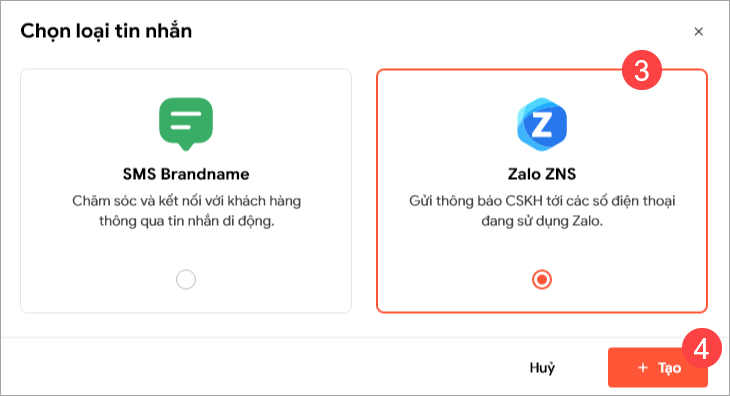
Hệ thống sẽ hiển thị màn hình thiết lập nội dung tin nhắn. Tin nhắn tự động chỉ bao gồm 2 thiết lập:
- Thiết lập chung
- Nội dung gửi tin nhắn
Nội dung của tin nhắn sẽ được hiển thị mẫu trên màn hình điện thoại, giúp bạn dễ dàng hình dung về tin nhắn sẽ gửi đi cho khách hàng.
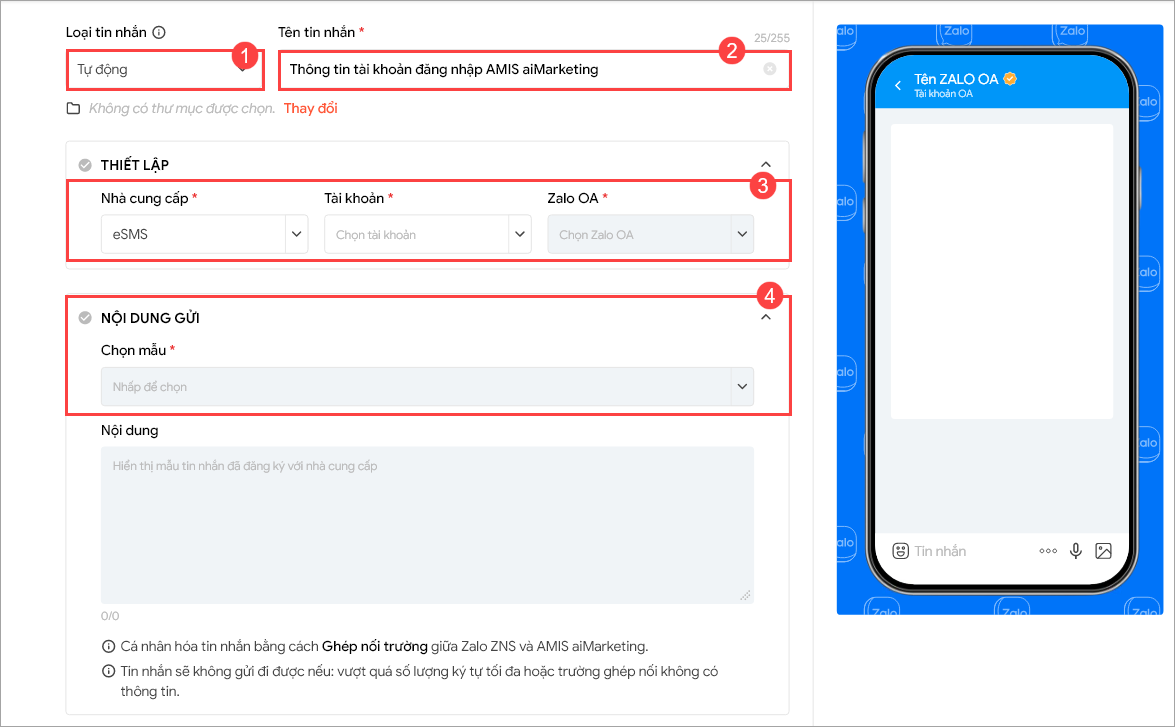
- (1) Lựa chọn loại tin nhắn: Tự động
- (2) Nhập tên tin nhắn
- (3) Tiến hành thiết lập: Nhà cung cấp, Tài khoản, Tài khoản Zalo OA
- (4) Tại mục nội dung gửi: Vui lòng lựa chọn theo mẫu đã được thiết lập sẵn trước đó
Sau khi hoàn thành các thiết lập:
- Nhấn Lưu: Tin nhắn đã được tạo và chưa được xuất bản.
- Nhấn Xuất bản: Tin nhắn đã được tạo và được xuất bản (có thể được sử dụng trong workflow)
2.2 Quản lý danh sách tin nhắn
Hệ thống sẽ hiển thị danh sách các tin nhắn tự động hoặc tin nhắn hàng loạt đã được tạo:
- Cho phép lọc, tìm kiếm loại tin nhắn theo bộ lọc có sẵn.
- Cho phép xem, sửa , xóa
Lưu ý: Với các tin nhắn chưa xuất bản hoặc đã xuất bản nhưng chưa được sử dụng trong workflow, cho phép xóa.

2.3 Xem báo cáo hiệu quả của việc gửi tin nhắn Zalo ZNS
Ngoài ra, người dùng có thể đánh giá được độ hiệu quả của việc gửi tin nhắn Zalo ZNS thông qua báo cáo.
Để xem báo cáo chi tiết của một tin nhắn, vui lòng click đúp vào tin nhắn đó.
Hệ thống sẽ hiển thị bảng Hiệu quả gửi tin nhắn, bao gồm các thông số như sau:
- Số lượng tin nhắn thực hiện gửi
- Số lượng tin nhắn gửi thành công
- Số lượng tin nhắn gửi thất bại
- Số lượng tin nhắn không gửi đi
Click vào từng thông số để xem báo cáo chi tiết.






